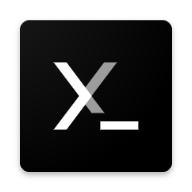
Termux:X11手机Nightly版v1.03.01-2a1fac2 通用版本
时间:2025-07-30 18:46
大小:14.0M
系统:Android
语言:英文
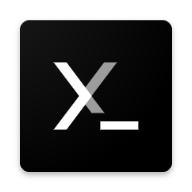
时间:2025-07-30 18:46
大小:14.0M
系统:Android
语言:英文




Termux:X11服务器的附加应用程序,需要搭配Termux一起使用,它可以帮助用户更加方便的在手机上创建电脑的系统,比如说mobox模拟器的创建,功能很全面,不过使用有一定的门槛,懂Termux服务器的朋友可以下载试试,在b站有很多相关的视频,可以自行搜索查看。

应用程序只能在Android 8+设备上运行。为此,您必须启用x11-repo存储库可以通过执行pkg install x11-repo命令。
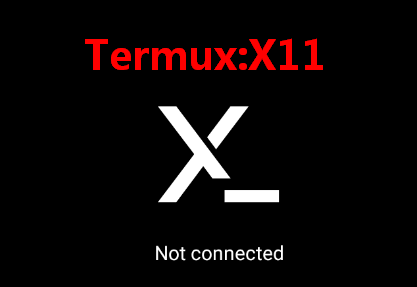
要使X应用程序工作,您必须安装Termux-x11配套软件包。您可以通过从下载工件来实现这一点上次成功构建和安装termux-x11-*-debug.apk(根据设备architecture通用,如果你怀疑的话)和*.deb(如果您将termux与pkg)或者*.tar.xz(如果您将termux与pacman文件来自termux-companion packages工件(不要尝试安装shell-loader-nightly.apk作为Android应用程序,它不打算安装,它仅适用于chroot用户。或者您可以从带有pkg in x11-repo && pkg in termux-x11-nightly。
#使用pulseaudio
# proot外

pulseaudio --start --load="module-native-protocol-tcp auth-ip-acl=127.0.0.1 auth-anonymous=1" --exit-idle-time=-1
pacmd load-module module-native-protocol-tcp auth-ip-acl=127.0.0.1 auth-anonymous=1
#启动ubuntu
proot-distro login ubuntu --shared-tmp
export PULSE_SERVER=127.0.0.1 && pulseaudio --start --disable-shm=1 --exit-idle-time=-1
在Android 13中,发布通知是受限制的,所以你应该明确地让Termux:X11向你显示通知。
首选项:您可以通过三种方式访问首选项菜单:
当没有客户端连接时,单击主屏幕上的“首选项”按钮。
通过单击通知中的“首选项”按钮(如果有)。
通过单击“首选项”应用程序快捷方式(长按启动器中的“Termux:X11”图标)。
在触摸板模拟模式下,您可以使用以下手势:
点击进行点击
双击可双击
两指点击右键
三指点击中键
用于垂直滚动的双指垂直推送
用于水平滚动的双指水平推送
三指向下轻扫以显示-隐藏附加按键栏。
在模拟触摸屏模式下,您可以使用以下手势:
单击左键。
长时间点击鼠标。
双击可双击
两指点击右键
三指点击中键
用于垂直滚动的双指垂直推送
用于水平滚动的双指水平推送
三指向下轻扫以显示-隐藏附加按键栏。
1.安装Termux和Termux-X11
2.打开Termux并运行Box64Droid安装命令:curl-oinstallhttps://raw.githubusercontent.com/Ilya114/Box64Droid/main/scripts/install&&chmod+xinstall&&./install
3.安装完成后,运行box64droid--start。启动脚本将启动Termux-X11并显示开始菜单。
4.要进行屏幕控制,您需要使用InputBridge,安装0.1.9apk,在应用程序中设置配置文件,然后从开始菜单在Android和Wine中运行应用程序。
与proot环境一起使用
如果您计划使用带有proot的程序,请记住您需要使用- shared-tmp选项启动proot/proot-distro。如果无法传递此选项,请将TMPDIR环境变量设置为指向与目标容器中的/tmp对应的目录。如果你正在使用proot-distro,你应该知道它是可以启动的termux-x11proot容器内部的命令。
与chroot环境一起使用
如果您计划将该程序与chroot或unshare一起使用,则必须以root用户身份运行该程序,并将TMPDIR环境变量设置为指向与目标容器中的/tmp对应的目录。这个目录必须可以从启动termux-x11的shell中访问,也就是说,它必须位于相同的SELinux上下文、相同的挂载名称空间中,等等。此外,您必须设置XKB_CONFIG_ROOT指向容器的环境变量/usr/share/X11/xkb目录,否则您将拥有xkbcomp-相关错误。
Termux版本大全
PC游戏模拟器手机版
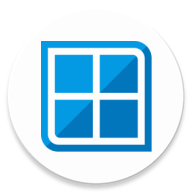 Winlator J大版pc模拟器v7.1.4-glibc最新整合版【附配置】
Winlator J大版pc模拟器v7.1.4-glibc最新整合版【附配置】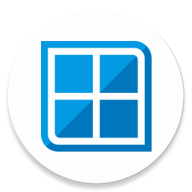 Winlator10.0汉化版v10.0 (Final) 安卓最终直装版
Winlator10.0汉化版v10.0 (Final) 安卓最终直装版 Horizon Emu电脑模拟器v2.0 最新版
Horizon Emu电脑模拟器v2.0 最新版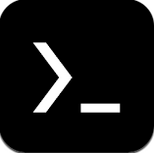 Termux:API安装包v0.50.1 安卓最新版
Termux:API安装包v0.50.1 安卓最新版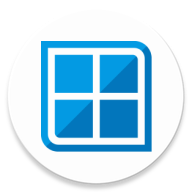 Winlator5.0安兔兔模拟器v5.0 安卓手机版
Winlator5.0安兔兔模拟器v5.0 安卓手机版 tyranor模拟器稳定版v2.3.4 安卓版
tyranor模拟器稳定版v2.3.4 安卓版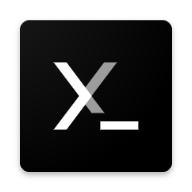 Termux:X11手机Nightly版v1.03.01-2a1fac2 通用版
Termux:X11手机Nightly版v1.03.01-2a1fac2 通用版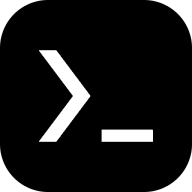 ZeroTermux终端模拟器加强版0.118.36.3中文免费版
ZeroTermux终端模拟器加强版0.118.36.3中文免费版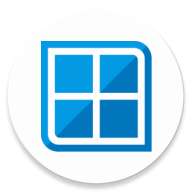 电脑模拟器Winlator afei mod V1.1.14安卓整合完整版
电脑模拟器Winlator afei mod V1.1.14安卓整合完整版 joiplay模拟器三件套v1.20.590-patreon最新版
joiplay模拟器三件套v1.20.590-patreon最新版 光速虚拟机安卓正版v4.12.7 官方最新版【64位】
光速虚拟机安卓正版v4.12.7 官方最新版【64位】 工具其它 / 438.4M / 25-11-25下载
工具其它 / 438.4M / 25-11-25下载  应用宝正版下载安装v9.1.0 最新版
应用宝正版下载安装v9.1.0 最新版 工具其它 / 29.9M / 25-11-18下载
工具其它 / 29.9M / 25-11-18下载  兔子换肤助手最新版v1.78.00最新版
兔子换肤助手最新版v1.78.00最新版 工具其它 / 17.2M / 23-09-26下载
工具其它 / 17.2M / 23-09-26下载  曲奇云盘app安卓版3.9.6最新版
曲奇云盘app安卓版3.9.6最新版 工具其它 / 82.2M / 24-09-26下载
工具其它 / 82.2M / 24-09-26下载  国家反诈中心APP下载安装官方正版v2.0.20
国家反诈中心APP下载安装官方正版v2.0.20 工具其它 / 42.0M / 25-11-12下载
工具其它 / 42.0M / 25-11-12下载  城通网盘手机客户端v4.0.1 官方最新版
城通网盘手机客户端v4.0.1 官方最新版 工具其它 / 276.8M / 25-08-13下载
工具其它 / 276.8M / 25-08-13下载 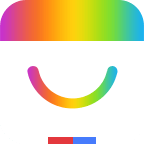 百度手机助手安卓版v9.6.3.10最新版
百度手机助手安卓版v9.6.3.10最新版 工具其它 / 12.4M / 25-11-20下载
工具其它 / 12.4M / 25-11-20下载  制片帮悦音配音1.0.6 最新版
制片帮悦音配音1.0.6 最新版 工具其它 / 44.3M / 22-11-09下载
工具其它 / 44.3M / 22-11-09下载  小熊录屏官方版v2.4.7.1 最新版
小熊录屏官方版v2.4.7.1 最新版 工具其它 / 31.2M / 24-03-14下载
工具其它 / 31.2M / 24-03-14下载  WIFI万能钥匙极速版最新版v6.8.99 最新版
WIFI万能钥匙极速版最新版v6.8.99 最新版 工具其它 / 80.5M / 25-11-29下载
工具其它 / 80.5M / 25-11-29下载